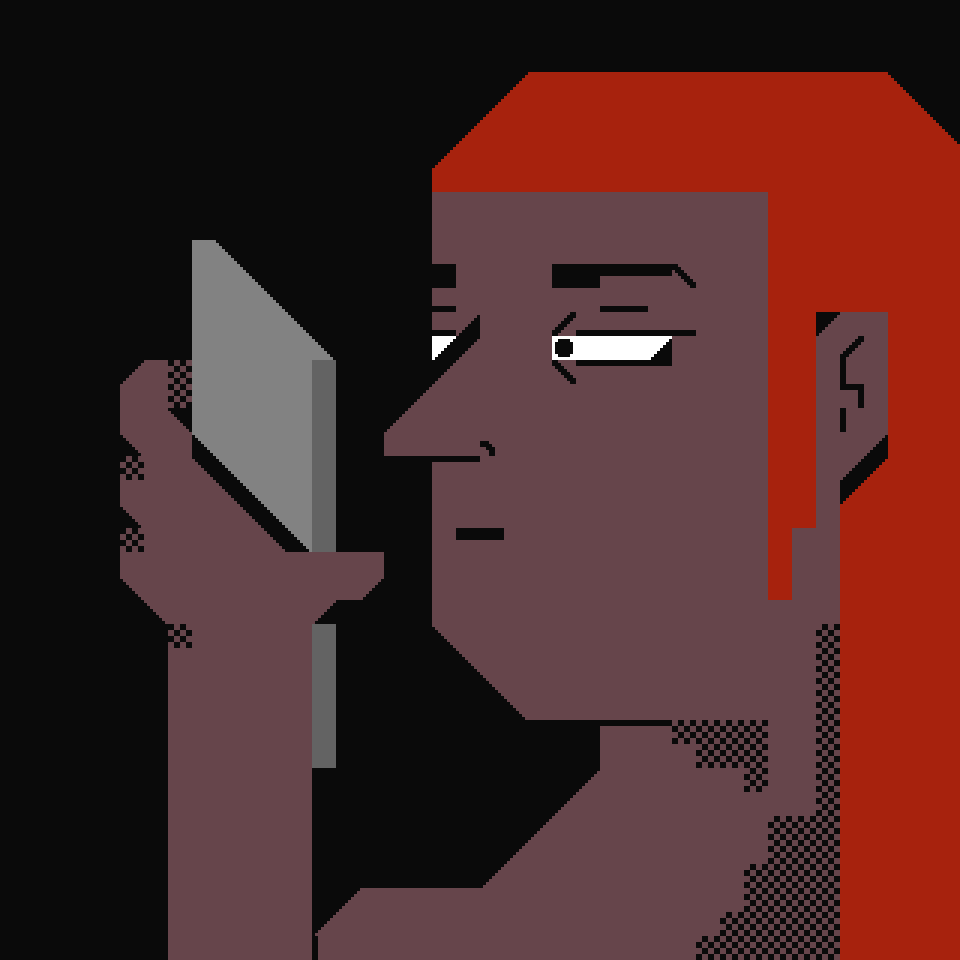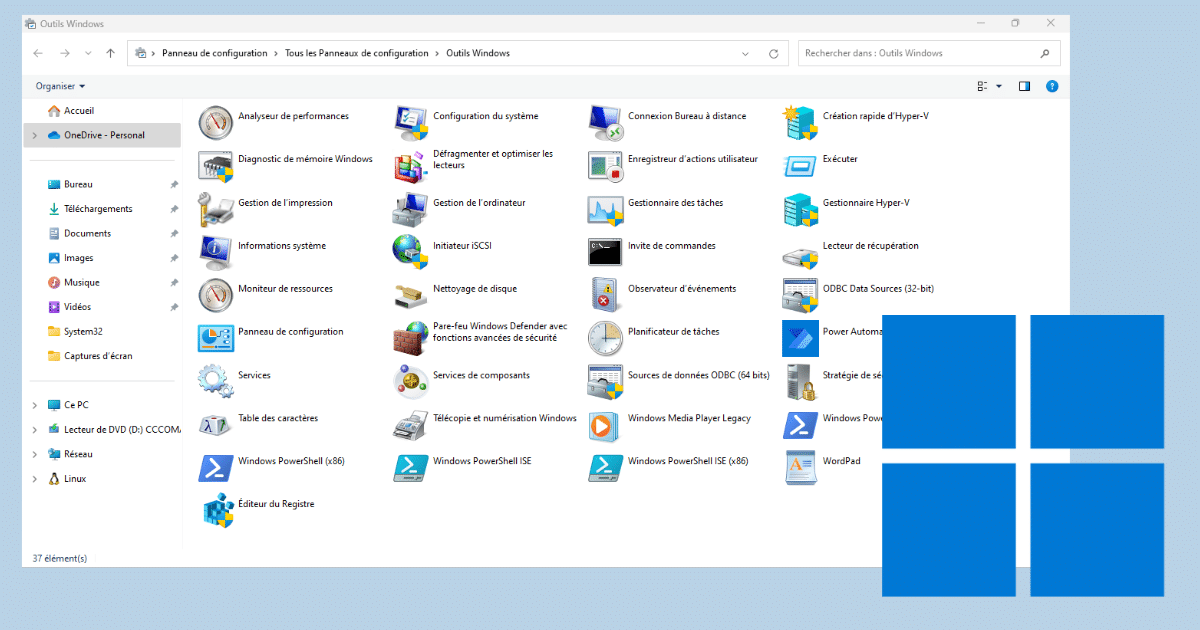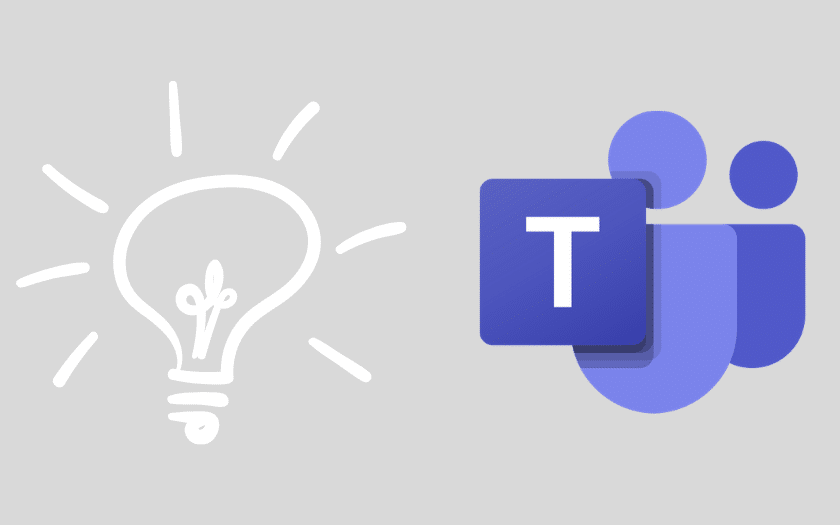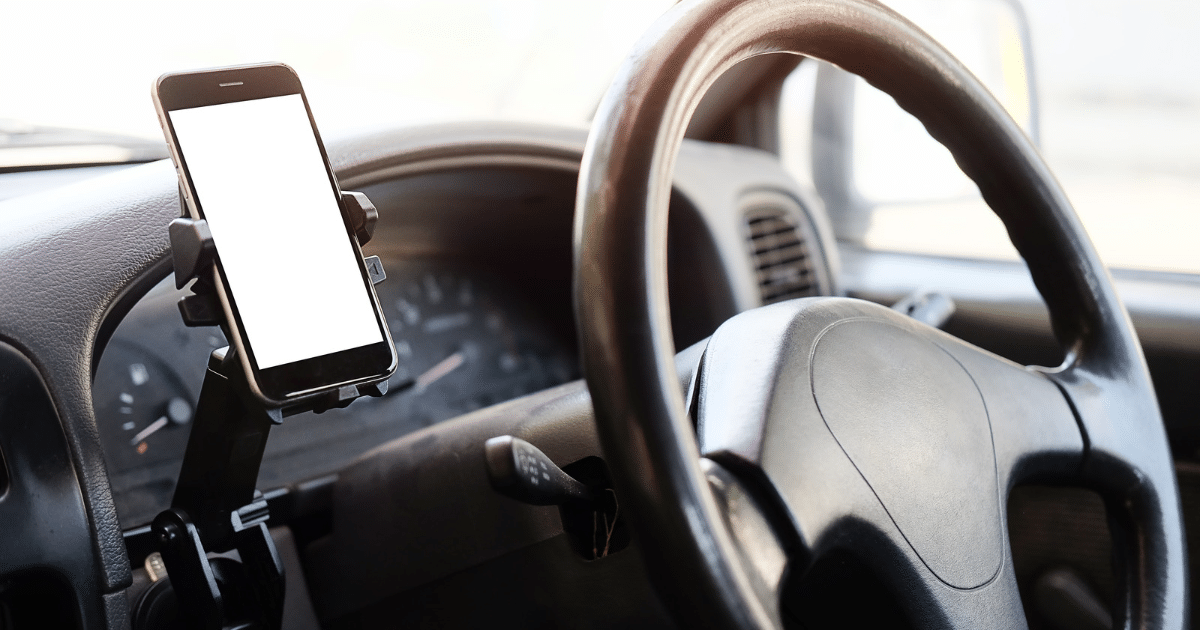[novashare_inline_content]
מדריך זה מסביר כיצד להוסיף צבע מילוי לכל שורה אחרת בטבלת Excel.
לקריאה טובה יותר של טבלת אקסל, אפשר לשנות את הצבע של כל שורה אחרת. לדוגמה, שורה אחת עשויה להיות כחולה, השורה הבאה מאפורת, ואז כחולה, מאפורת וכן הלאה.
כדי להשיג תצוגה זו, Excel מציע אפשרות עיצוב טבלה אוטומטית עם צבעים מוגדרים מראש. אתה יכול גם ליצור סגנון משלך אם אתה מרגיש כמו אמן.
בחלק הראשון של המדריך הזה, אני מסביר לך איך להחליף את הצבע של כל שורה אחרת עם Excel עם הסגנונות המוגדרים מראש ושנית איך ליצור סגנון טבלה משלך כדי להתאים אישית את צבעי המילוי.
איך לצבוע כל שורה אחרת בטבלת אקסל?
מדריך זה נוצר עם Excel 2010 אך גם תואם ל- Excel 2016.
1. בחר את הטבלה שלך במסמך האקסל שלך.
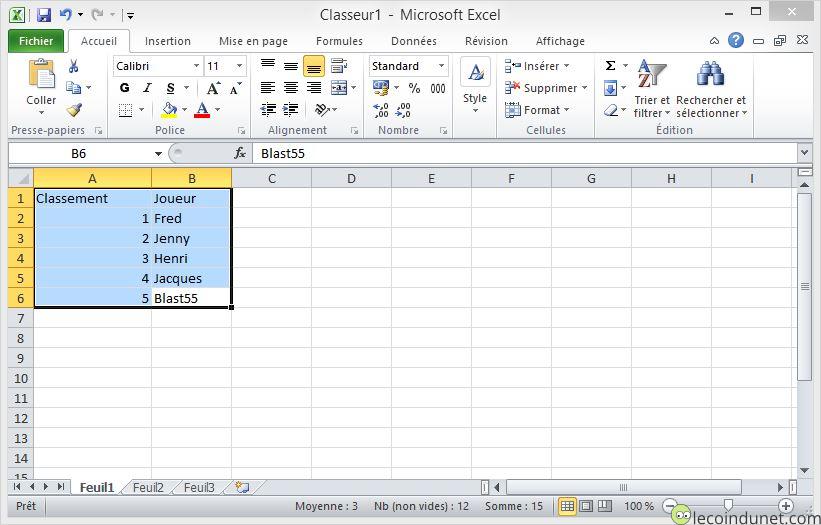
2. בלשוניתקַבָּלַת פָּנִים, לחץ על הכפתורשים בצורת טבלה. מוצעים פורמטים מוגדרים מראש עם צבע לסירוגין. אם אחד מהם מתאים לך, פשוט בחר אותו והחל אותו. אתה יכול גם ליצור משלך על ידי לחיצה עלסגנון שולחן חדש.
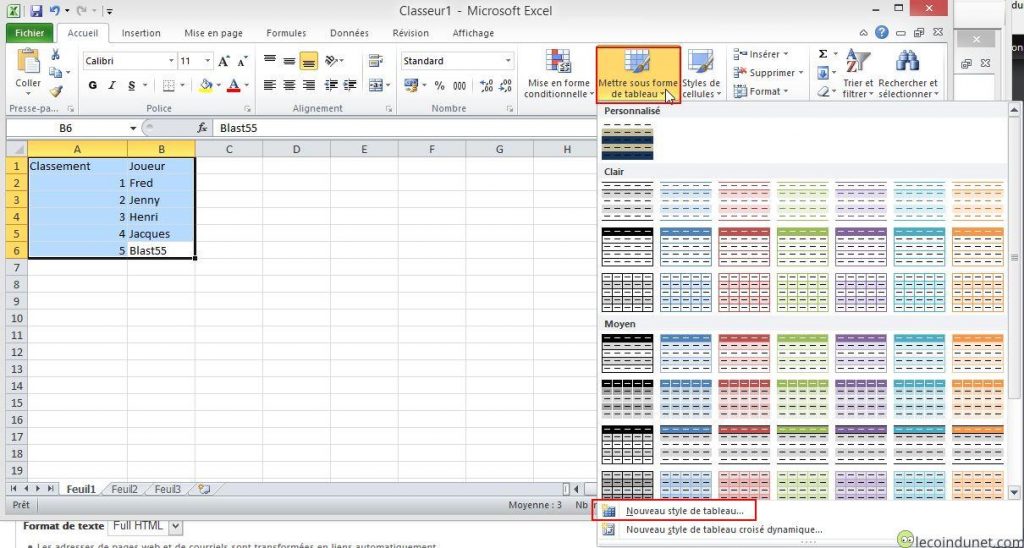
צור סגנון צבע לקווים מתחלפים
3. חזור על השלבים שלמעלה ולחץסגנון שולחן חדשבשלב 2.
4. בחר באפשרותשורה ראשונה בשורהלאחר מכן לחץ על הכפתורפוּרמָטכדי לבחור צבע. חזור על הפעולה עם האפשרותשורה שנייה.
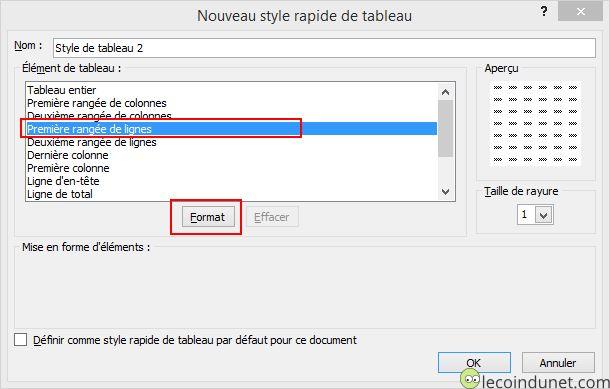
5. התצוגה המקדימה של הטבלה שלך מוצגת בצד ימין, לחץ עלבְּסֵדֶרכדי לאמת את הסגנון שלך.
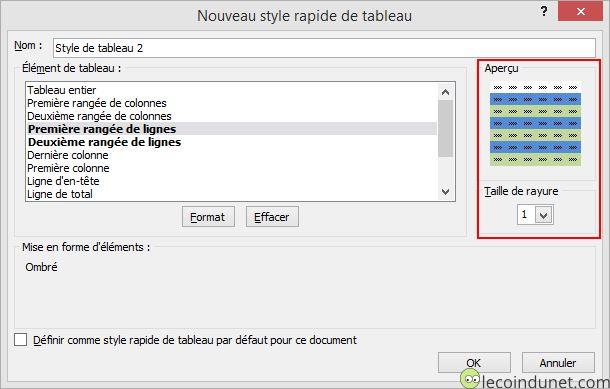
6. לחץ שוב על הלחצןשים בצורת טבלה, הסגנון המותאם אישית שלך מוצג. לחץ עליו כדי ליישם אותו.
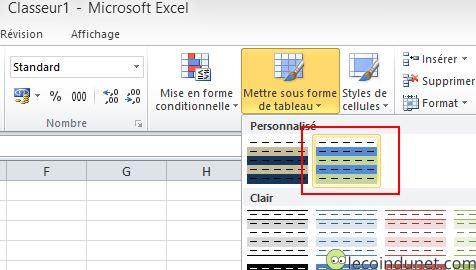
7. ציין אם הטבלה שלך מכילה כותרות, בדוגמה שלנו כן.
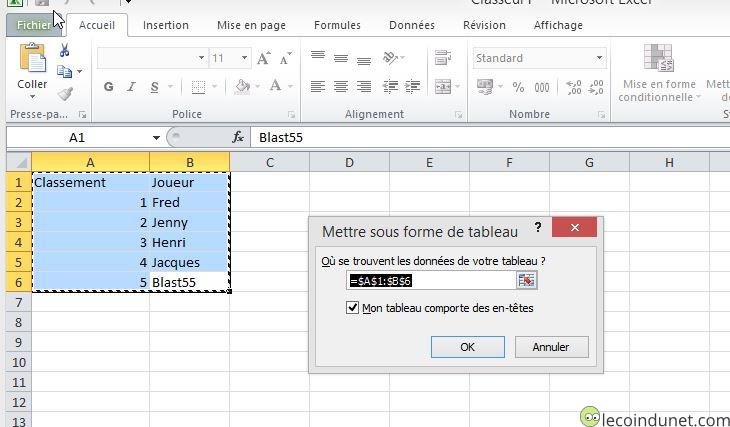
8. וזו העבודה 🙂
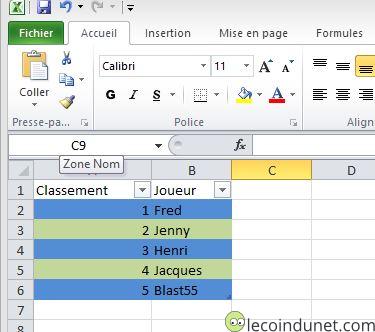
שתפו את המאמר הזה
[novashare_inline_content]